I. SISAP Phụ huynh
1. Nhà trường mong muốn có thể ẩn/hiện số điện thoại của phụ huynh để đảm bảo bảo mật thông tin
Mục đích
Giúp nhà trường có thể ẩn/hiện số điện thoại của phụ huynh để đảm bảo bảo mật thông tin
Chi tiết thay đổi
Phụ huynh trong trường khai báo số điện thoại để nhà trường có thông tin liên hệ khi cần thiết. Tuy nhiên phụ huynh không muốn các phụ huynh khác biết số điện thoại của mình
– Trước phiên bản R185:
Các trường cấp tiểu học, trung học cơ sở, trung học phổ thông, liên cấp và các trường mầm non không dùng EMIS học sinh không thể thiết lập ẩn số điện thoại phụ huynh
– Kể từ phiên bản R185:
Nhà trường có thể ẩn/hiện số điện thoại của phụ huynh để đảm bảo bảo mật thông tin
Cụ thể như sau:
- Vào Tài khoản học sinh: Chọn Học sinh\Tài khoản Phụ huynh Học sinh:
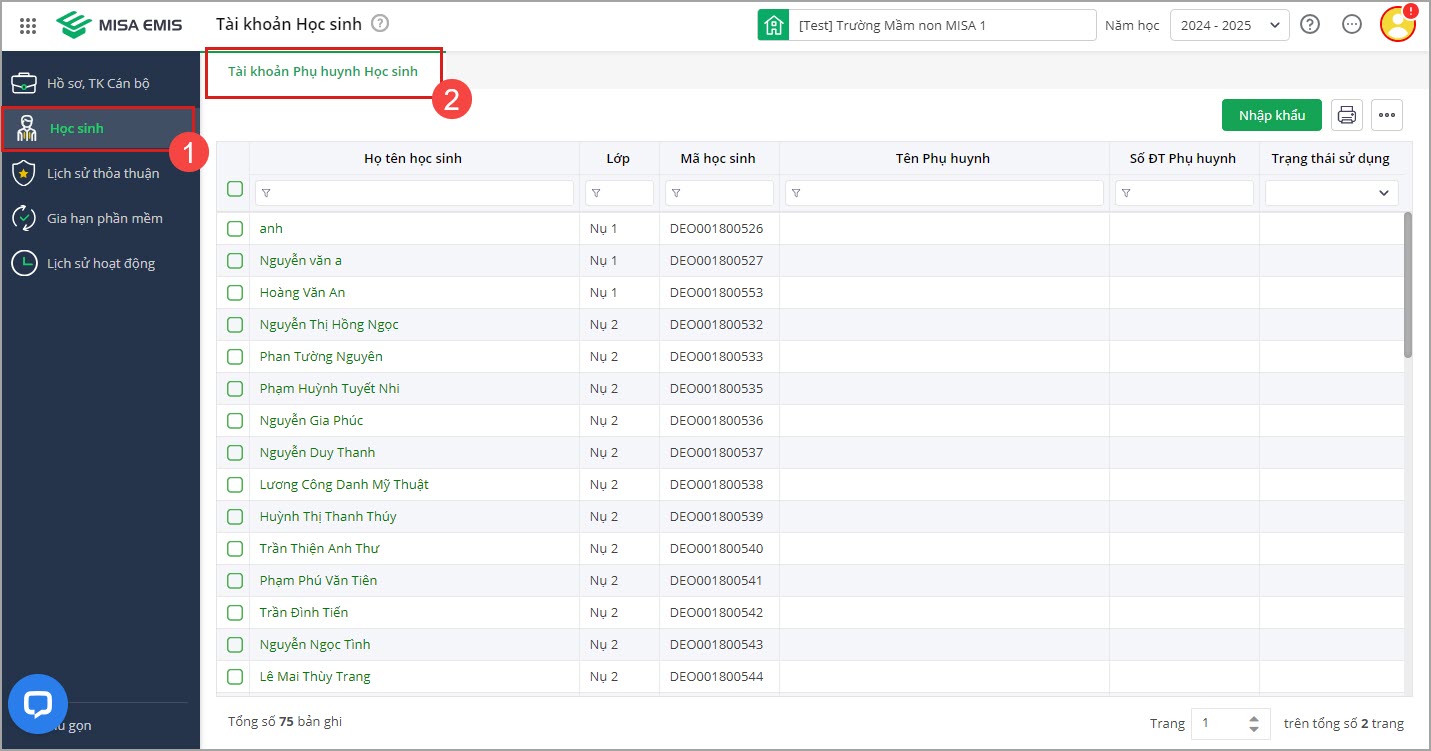
- Chọn biểu tượng dấu 3 chấm, chọn Thiết lập trên SISAP (Phụ huynh)
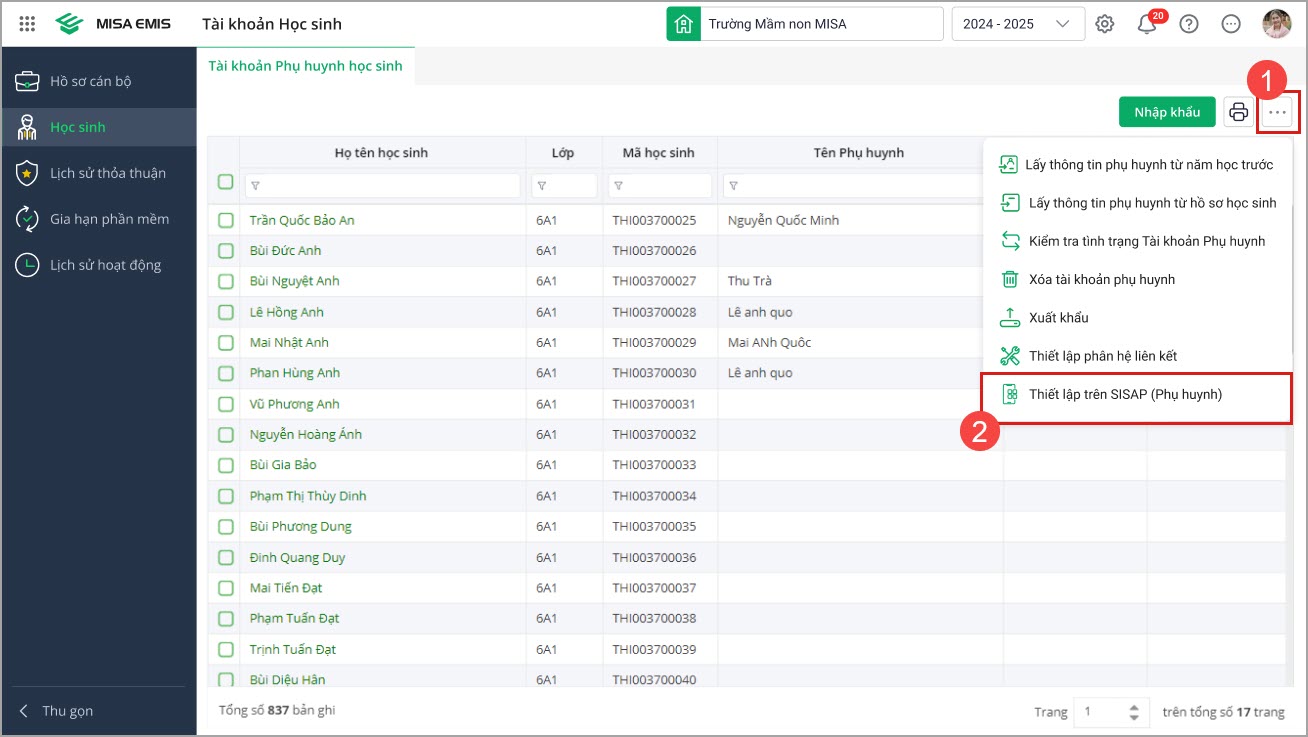
- Nếu muốn ẩn danh bạ của phụ huynh khi vào danh sách phụ huynh, anh/chị bật chế độ ẩn danh bạ phụ huynh, chọn Lưu
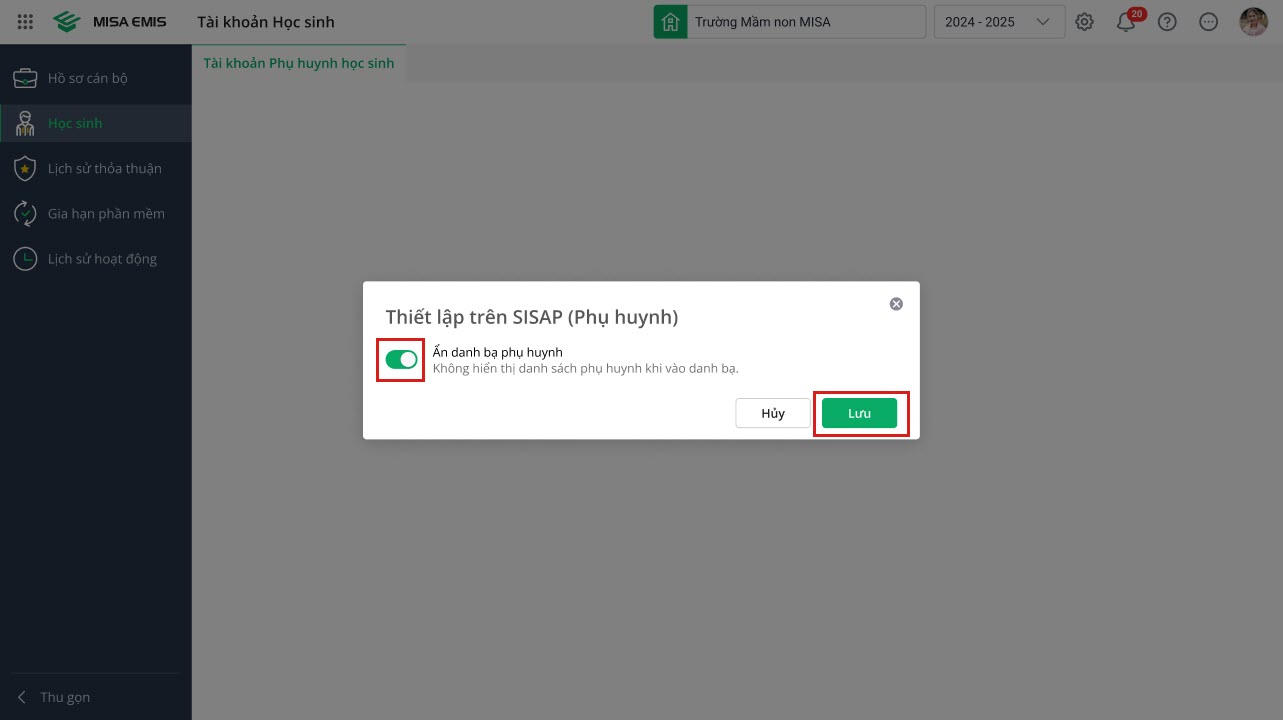
- Chọn biểu tượng dấu 3 chấm, chọn Thiết lập trên SISAP (Phụ huynh)
II. Thời khóa biểu
1. Cán bộ Thời khóa biểu mong muốn nhanh chóng đưa Thời khóa biểu toàn trường lên website của trường để phụ huynh và học sinh có thể dễ dàng theo dõi và tra cứu
Mục đích
Giúp Cán bộ Thời khóa biểu có thể nhanh chóng đưa Thời khóa biểu toàn trường lên website của trường để phụ huynh và học sinh dễ dàng theo dõi và tra cứu
Chi tiết thay đổi
- Nhà trường đã xây dựng website riêng để công bố các hoạt động, định hướng và kế hoạch trong năm học, bao gồm cả thời khóa biểu toàn trường.
- Phụ huynh truy cập website để nắm thông tin trường và tra cứu lịch học của con em. Nhà trường không in Thời khóa biểu giấy để tiết kiệm chi phí và tránh thất lạc.
– Trước phiên bản R185:
Cán bộ thời khóa biểu chưa biết cách lấy và sử dụng link thời khóa biểu để đăng lên website nhà trường. Điều này khiến phụ huynh không thể tra cứu lịch học của con em, buộc nhà trường phải in ấn để gửi cho phụ huynh việc này mất thời gian và không hiệu quả
– Kể từ phiên bản R185:
Cán bộ Thời khóa biểu có thể nhanh chóng đưa Thời khóa biểu toàn trường lên website của trường để phụ huynh và học sinh dễ dàng theo dõi và tra cứu
Cụ thể như sau:
- Tại màn hình Danh sách thời khóa biểu: Chọn vào biểu tượng Lấy đường dẫn xem thời khóa biểu
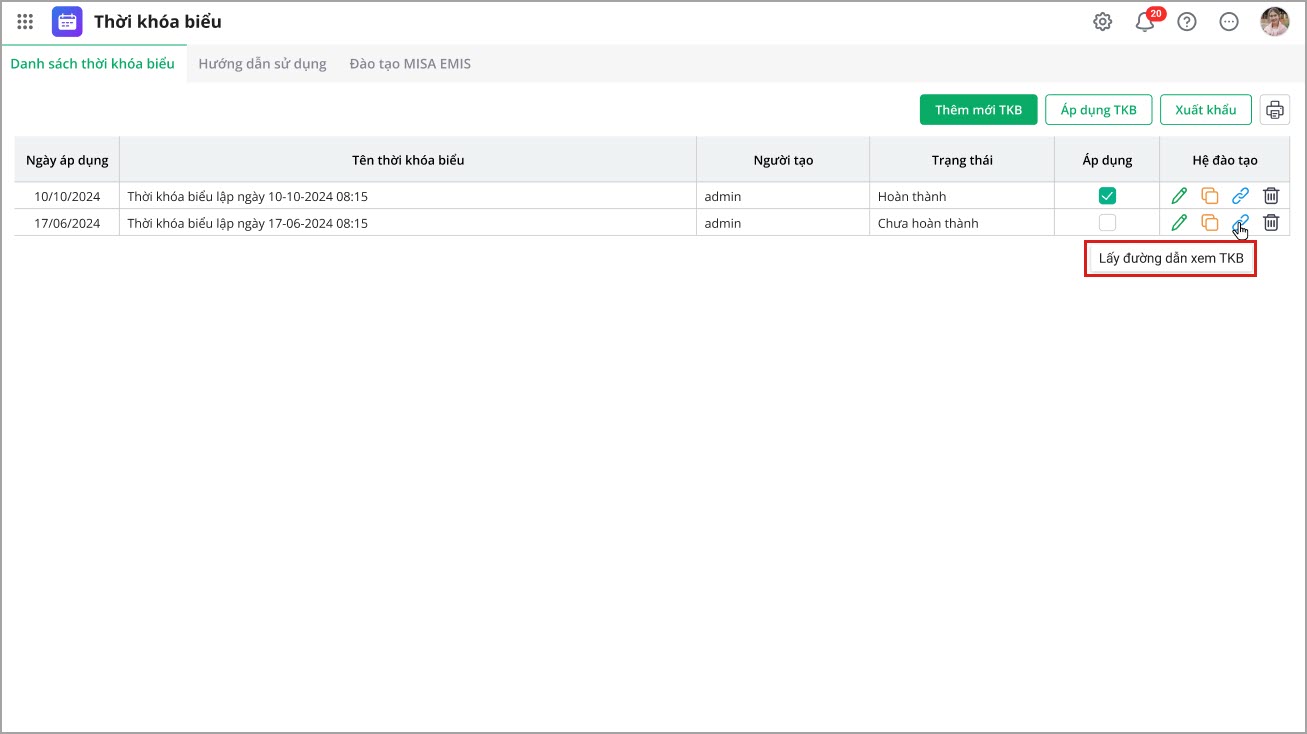
- Hoặc tại màn hình Danh sách thời khóa biểu\Tùy chỉnh thời khóa biểu: Phần mềm bổ sung tiện ích Lấy đường dẫn thời khóa biểu
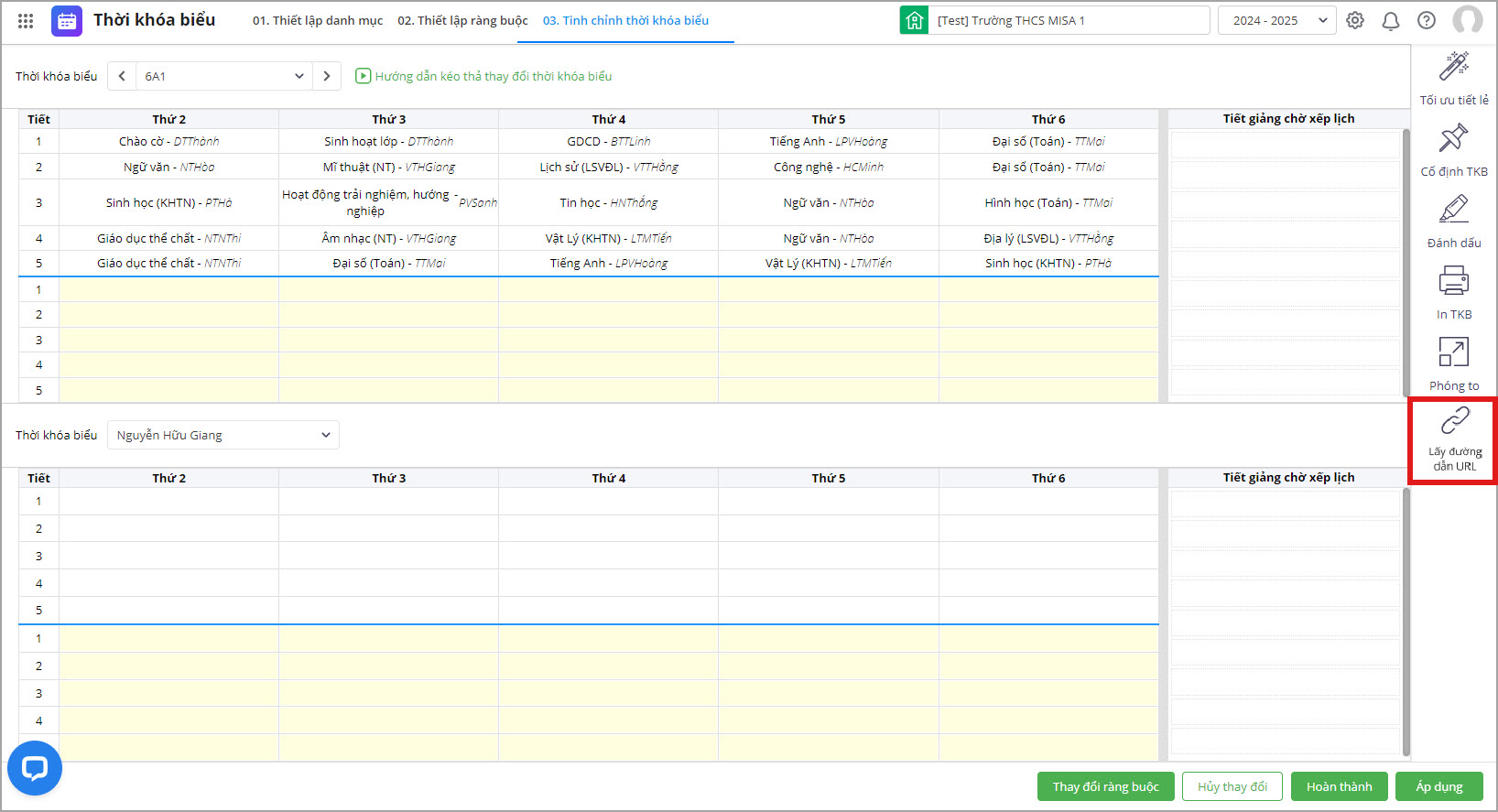
- Tích chọn lấy thời khóa biểu theo lớp để lấy thời khóa biểu theo lớp chọn Phạm vi thời khóa biểu tương ứng.
- Tích chọn lấy thời khóa biểu theo giáo viên để lấy thời khóa biểu theo giáo viên
Ví dụ: Anh/chị muốn lấy đường dẫn thời khóa biểu của lớp 1A chọn tham số, chọn Lấy đường dẫn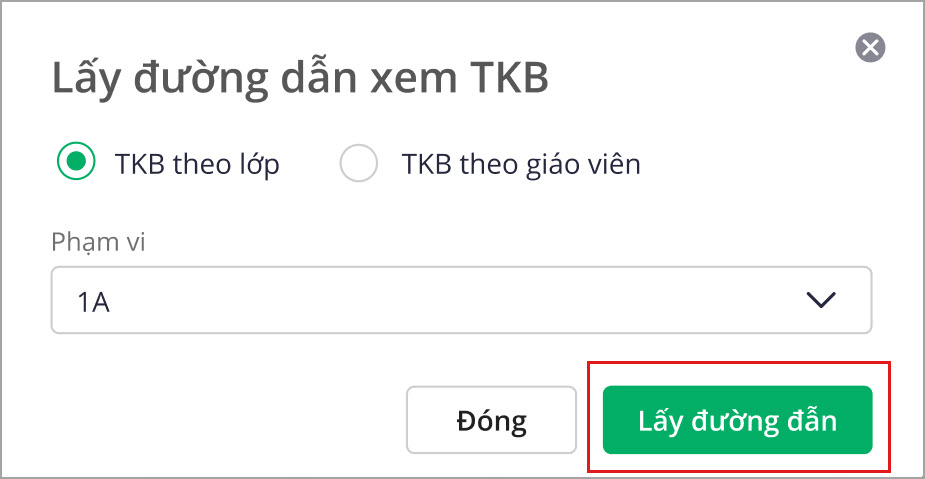
III. EMIS Khoản thu
1. Kế toán mong muốn có thể in phiếu thu cho các khoản xuất hóa đơn để đưa phụ huynh ngay sau khi thu tiền
Mục đích
Giúp kế toán có thể in phiếu thu cho các khoản xuất hóa đơn để đưa phụ huynh ngay sau khi thu tiền
Chi tiết thay đổi
- Tại trường, khi thu tiền, học sinh nộp 2 khoản: khoản thu hộ và khoản thu của nhà trường (để đóng thuế thu nhập). Đối với khoản thu hộ, kế toán sẽ xuất biên lai thu tiền; còn khoản thu tự thu, kế toán phát hành hóa đơn.
- Thường khi thu tiền sẽ thu của nhiều phụ huynh cùng lúc, kế toán không phát hành hóa đơn kịp nên sẽ in trước phiếu thu cho phụ huynh
- Tại trường, hóa đơn sử dụng khổ A5, còn chứng từ thu tiền dùng giấy A5 răng cưa. Việc này làm cho 2 mẫu không cùng khổ giấy, khiến kế toán không thể in nhanh 2 loại cùng lúc.
– Trước phiên bản R185:
Quá trình phát hành hóa đơn có nhiều bước, và khổ giấy của hóa đơn khác với chứng từ thu tiền. Nếu kế toán chưa in được hóa đơn tức thời, phải in phiếu thu để thay thế. Tuy nhiên, phần mềm hiện chưa hỗ trợ riêng cho việc xuất hóa đơn khi chưa in được phiếu thu.
– Kể từ phiên bản R185:
Kế toán có thể in phiếu thu cho các khoản xuất hóa đơn để đưa phụ huynh ngay sau khi thu tiền
Cụ thể như sau:
1. Tại Quản lý thu\Thu tiền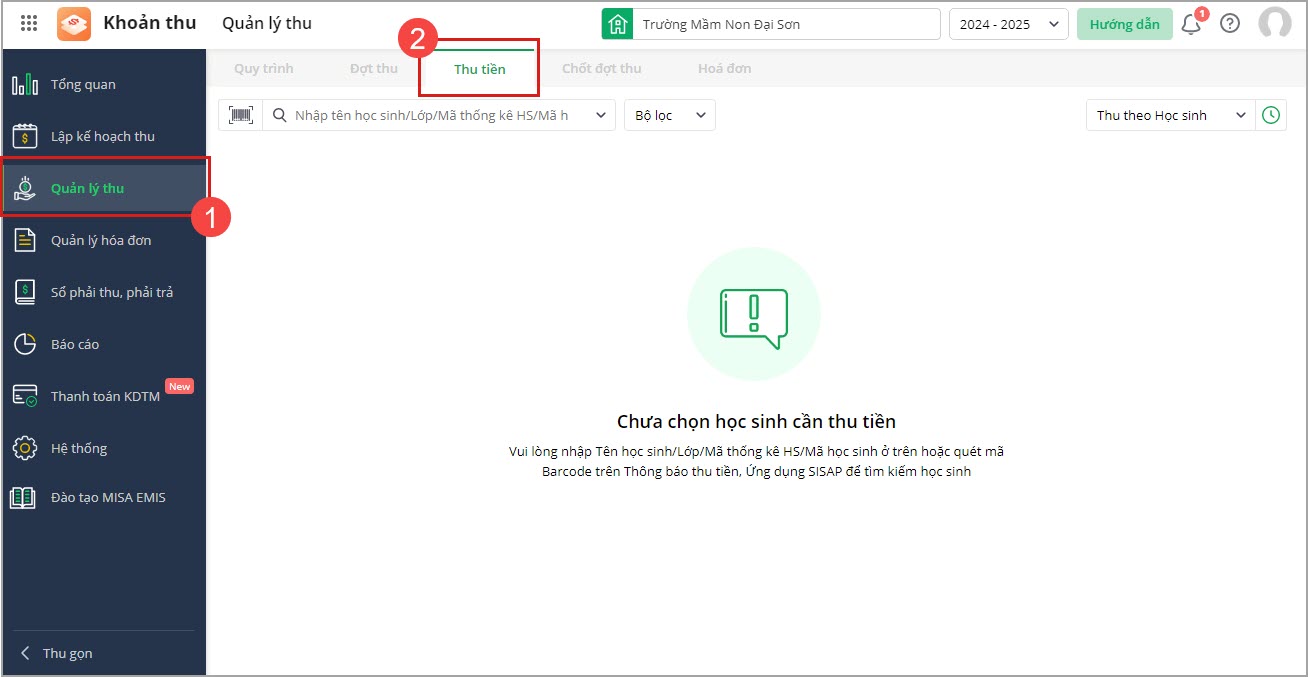
Trường hợp 1: Khi thu tiền theo lớp, chọn biểu tượng in
- Chọn in Chứng từ thu tiền
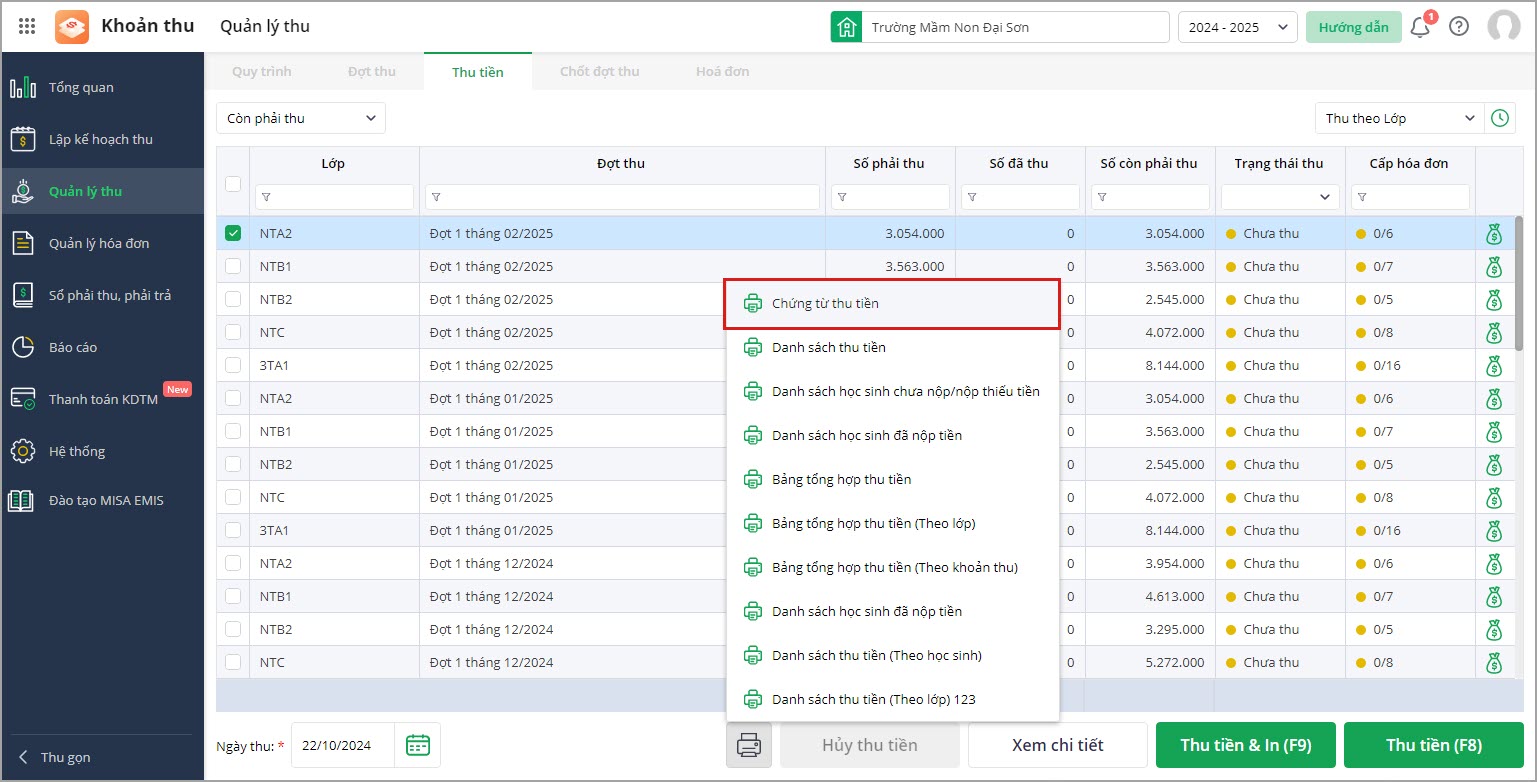
- Màn hình tham số báo cáo bổ sung thêm Tùy chọn in bao gồm 3 giá trị:
- Tất cả: In những khoản thu cho phép xuất hóa đơn và những khoản thu không cho phép xuất hóa đơn
- In những khoản thu cho phép xuất hóa đơn: In các khoản thu có tích chọn cho phép xuất hóa đơn
- In những khoản không cho phép xuất hóa đơn: In các khoản thu tích chọn cho phép xuất chứng từ mà không tích chọn cho phép xuất hóa đơn
Anh/chị chọn In những khoản không cho phép xuất hóa đơn để in được các khoản thu tích chọn cho phép xuất chứng từ mà không tích chọn cho phép xuất hóa đơn. Sau khi chọn tham số báo cáo chọn Lấy dữ liệu để in chứng từ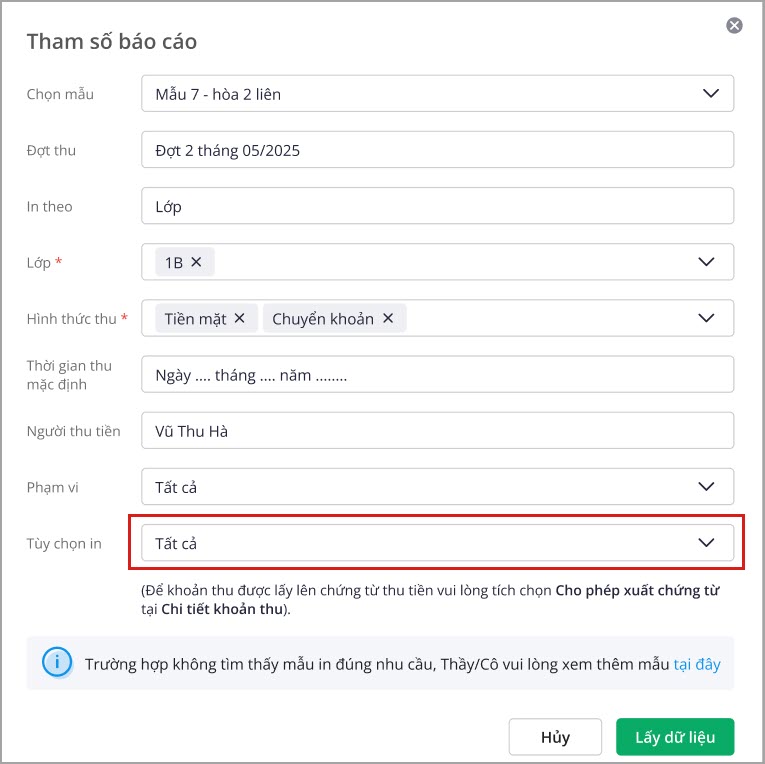
Trường hợp 2: Khi thu tiền theo học sinh, chọn biểu tượng in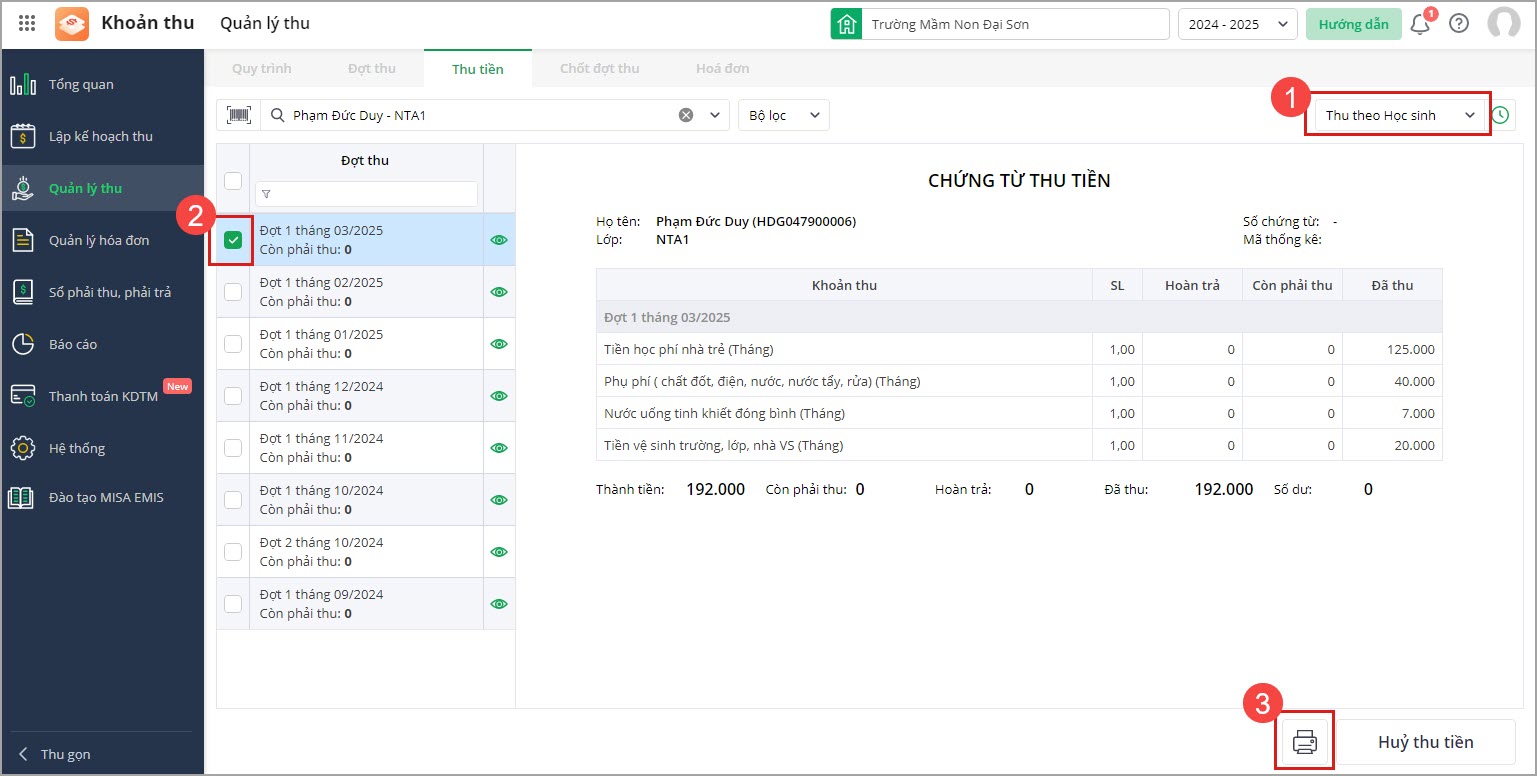
- Chọn in Chứng từ thu tiền

- Màn hình tham số báo cáo bổ sung thêm Tùy chọn in bao gồm 3 giá trị tương tự như trường hợp 1:
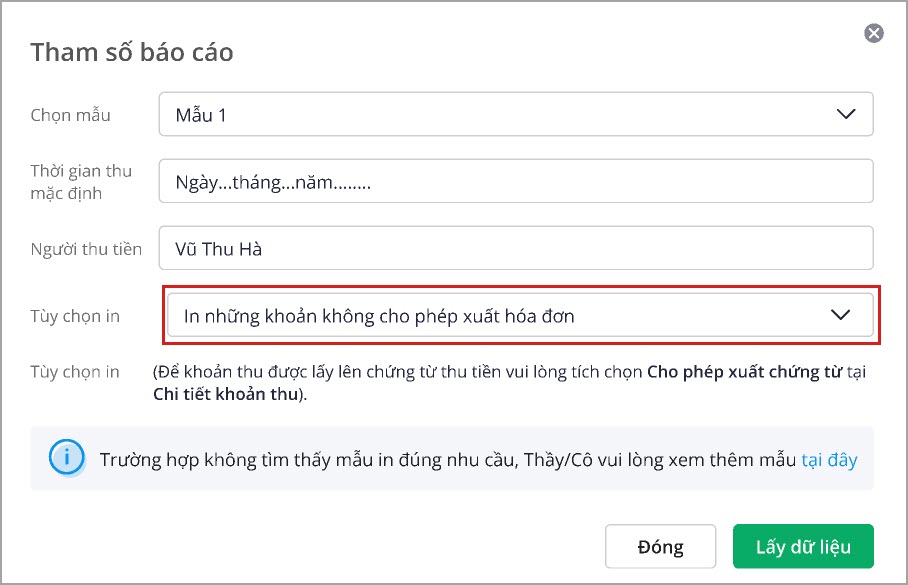
Trường hợp 3: Khi in chứng từ thu tiền cho nhiều học sinh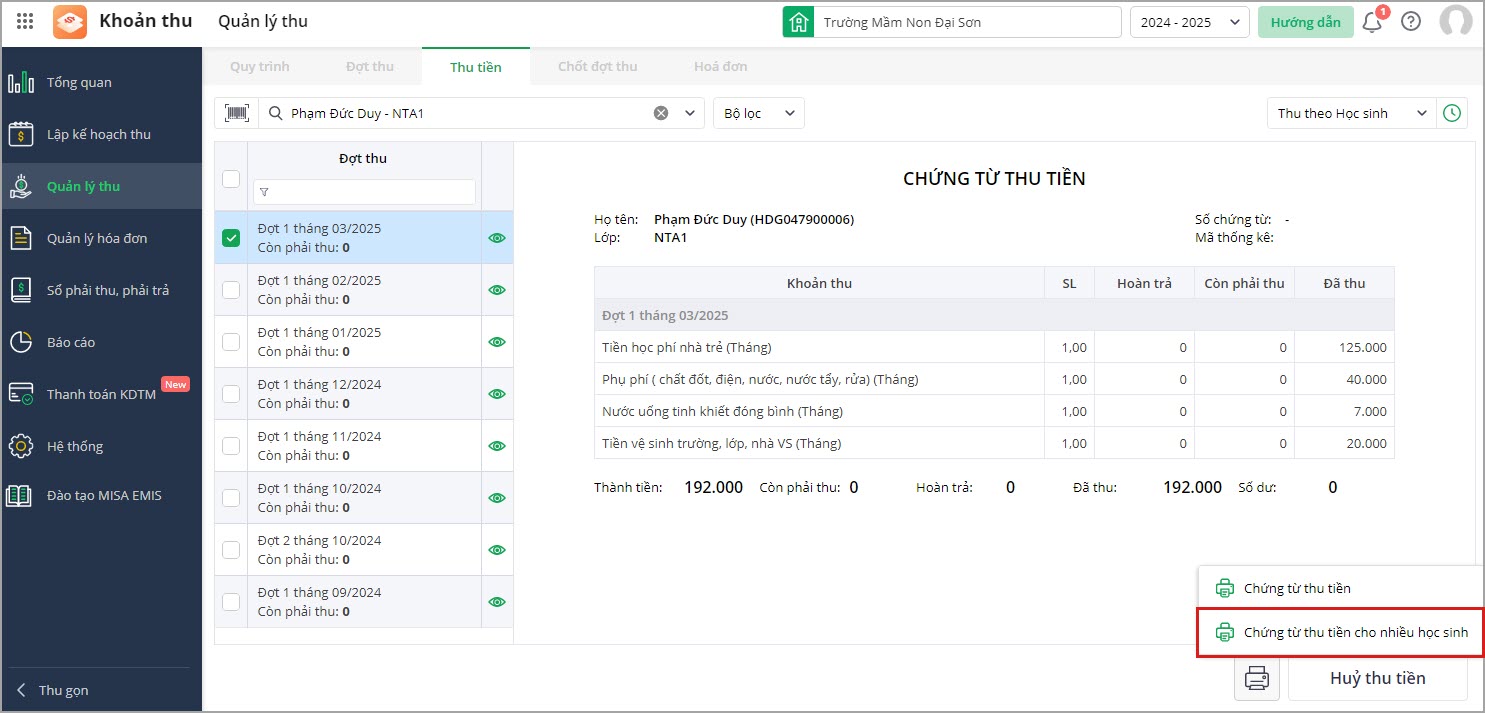
- Màn hình tham số báo cáo bổ sung thêm Tùy chọn in bao gồm 3 giá trị tương tự như trường hợp 1:
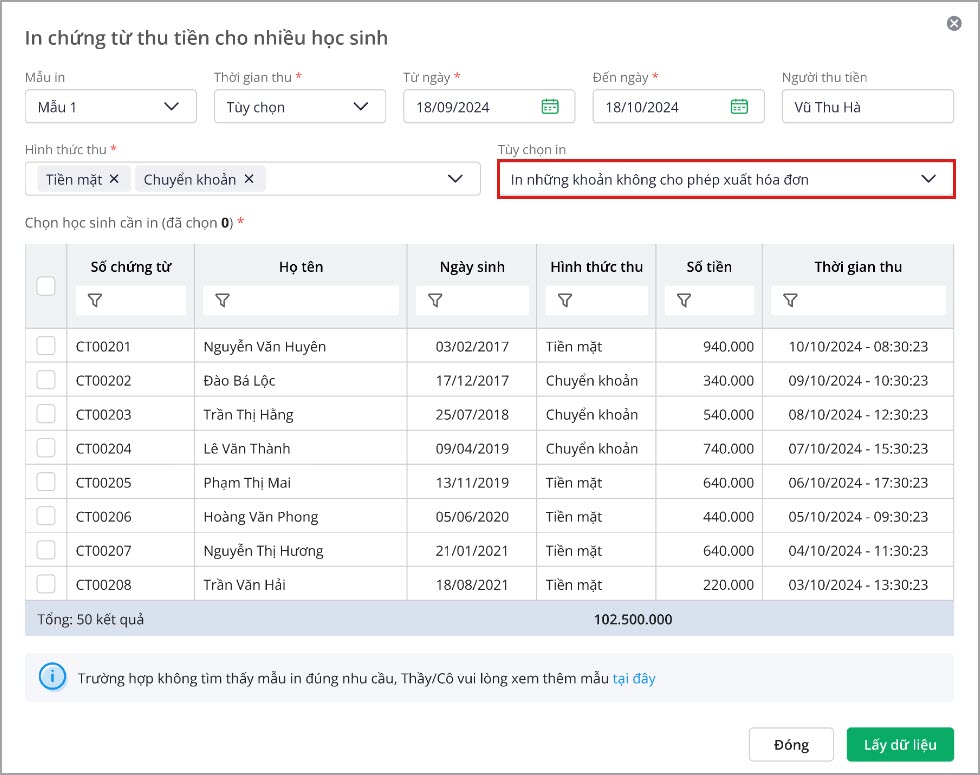
2. Đối với các khoản thu khác nhau giữa các lớp nhưng giống nhau giữa các học sinh trong lớp, Kế toán mong muốn có thể nhanh chóng điền số tiền cần thu cho cả lớp
Mục đích
Đối với các khoản thu khác nhau giữa các lớp nhưng giống nhau giữa các học sinh trong lớp, kế toán mong muốn có thể nhanh chóng điền số tiền cần thu cho cả lớp
Chi tiết thay đổi
Tại trường có khoản thu tiền điện, điều hòa thu theo tháng và khác nhau giữa các lớp các tháng, nhưng số tiền học sinh cần nộp trong cùng 1 lớp là giống nhau
– Trước phiên bản R185:
Kế toán mất thời gian điền số tiền cho từng học sinh trong lớp
– Kể từ phiên bản R185:
Đối với các khoản thu khác nhau giữa các lớp nhưng giống nhau giữa các học sinh trong lớp, kế toán có thể nhanh chóng điền số tiền cần thu cho cả lớp
Cụ thể như sau:
- Tại menu Quản lý thu\Đợt thu\Chi tiết đợt thu
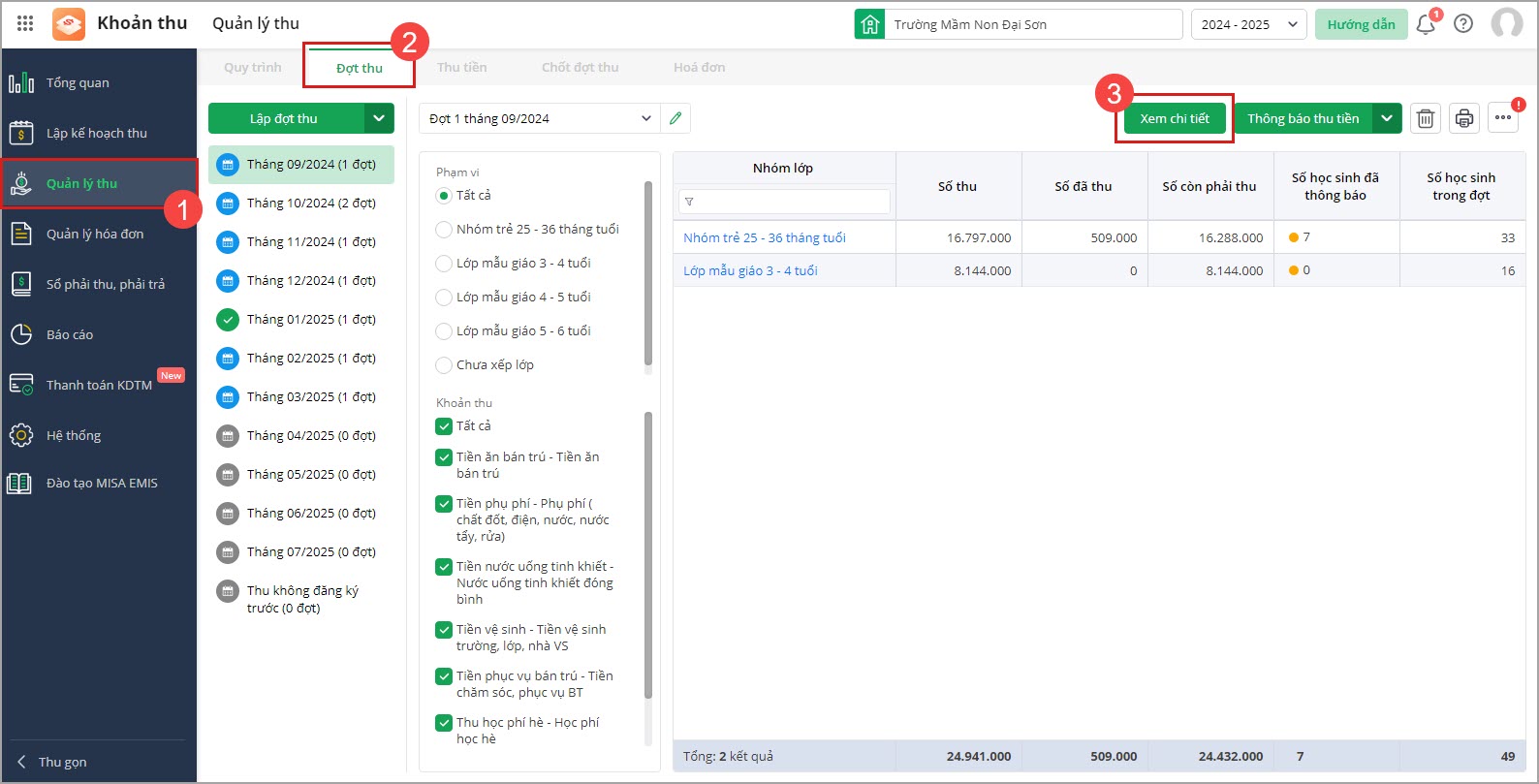
- Với khoản thu muốn cập nhật hàng loạt cho học sinh trong lớp anh/chị chọn biểu tượng mũi tên tại khoản thu muốn cập nhập, sau đó nhập giá trị muốn sửa, chọn Áp dụng
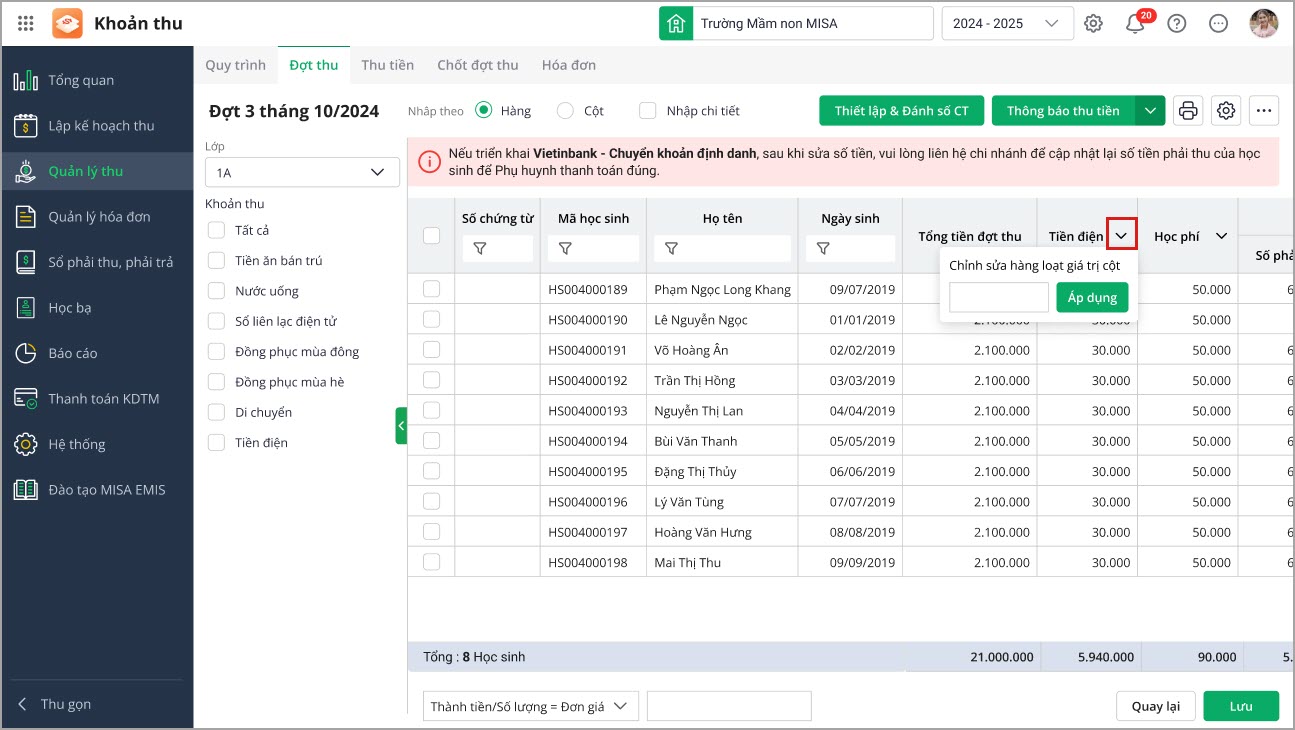
- Với khoản thu muốn cập nhật hàng loạt cho học sinh trong lớp anh/chị chọn biểu tượng mũi tên tại khoản thu muốn cập nhập, sau đó nhập giá trị muốn sửa, chọn Áp dụng
3. Kế toán mong muốn có thể nhanh chóng gửi hóa đơn qua email cho phụ huynh
Mục đích
Giúp kế toán có thể nhanh chóng gửi hóa đơn đã phát hành qua email cho phụ huynh
Chi tiết thay đổi
Mỗi đợt thu, kế toán lập danh sách thu, thu tiền và gửi hóa đơn qua email cho phụ huynh. Nếu có quyết định giảm học phí sau khi phát hành hóa đơn, kế toán sẽ điều chỉnh và gửi lại hóa đơn mới.
– Trước phiên bản R185:
Kế toán mất thời gian tự gửi hóa đơn qua email cho từng phụ huynh
– Kể từ phiên bản R185:
Kế toán có thể nhanh chóng gửi hóa đơn đã phát hành qua email cho phụ huynh
Cụ thể như sau:
- Tại menu Quản lý thu\Hóa đơn
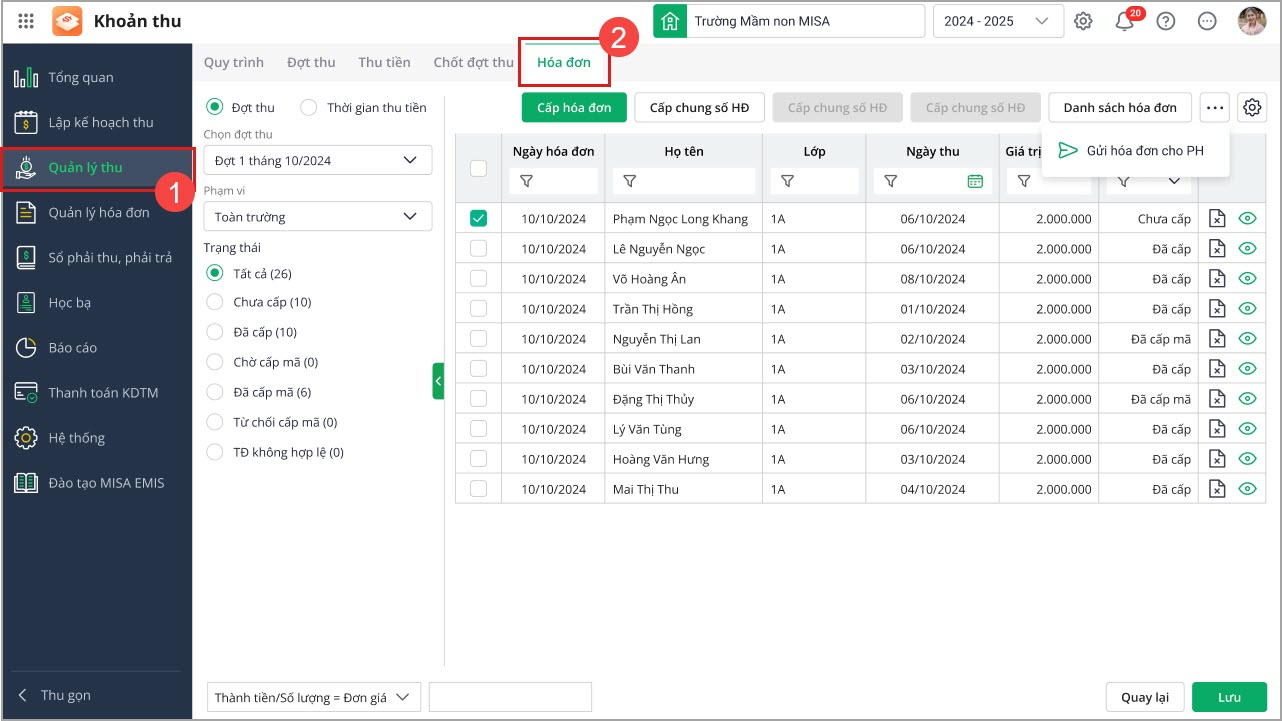
- Tích chọn học sinh muốn gửi hóa đơn, chọn biểu tượng 3 chấm, chọn Gửi hóa đơn cho phụ huynh
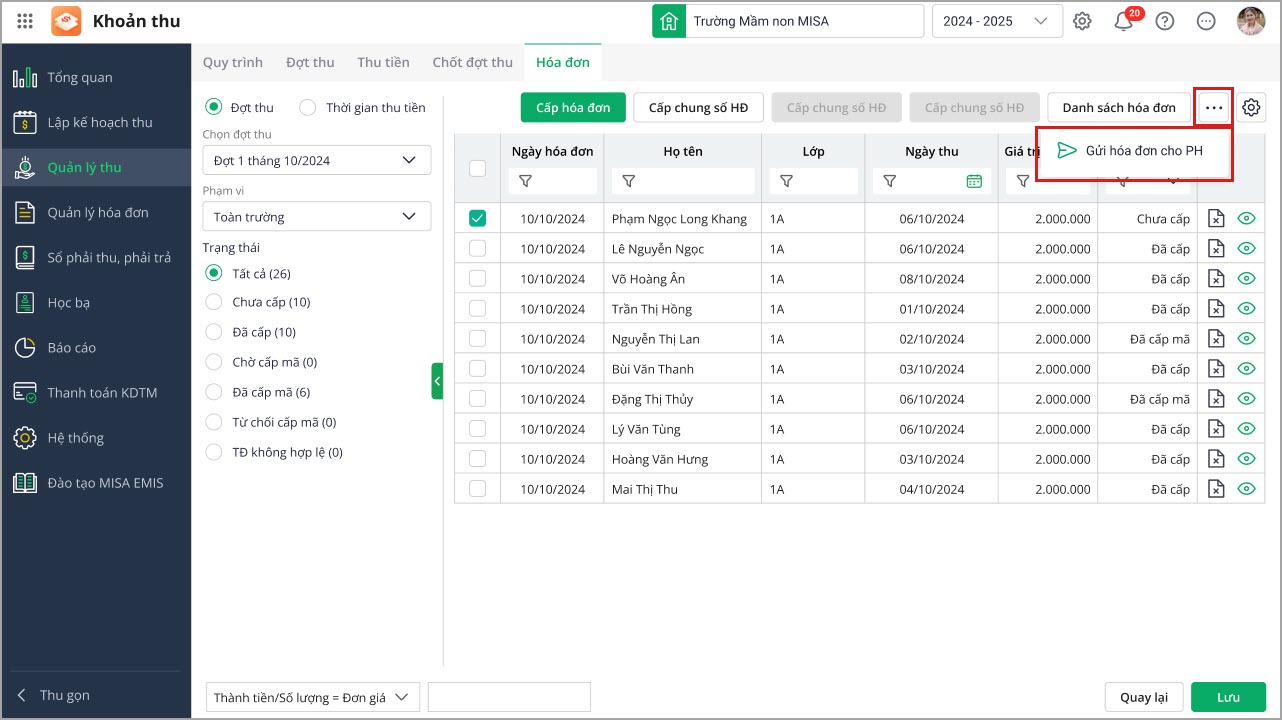
- Hoặc chọn Gửi hóa đơn cho phụ huynh để gửi cho nhiều lớp trong 1 lần gửi, tích chọn lớp muốn gửi hóa đơn, chọn Gửi
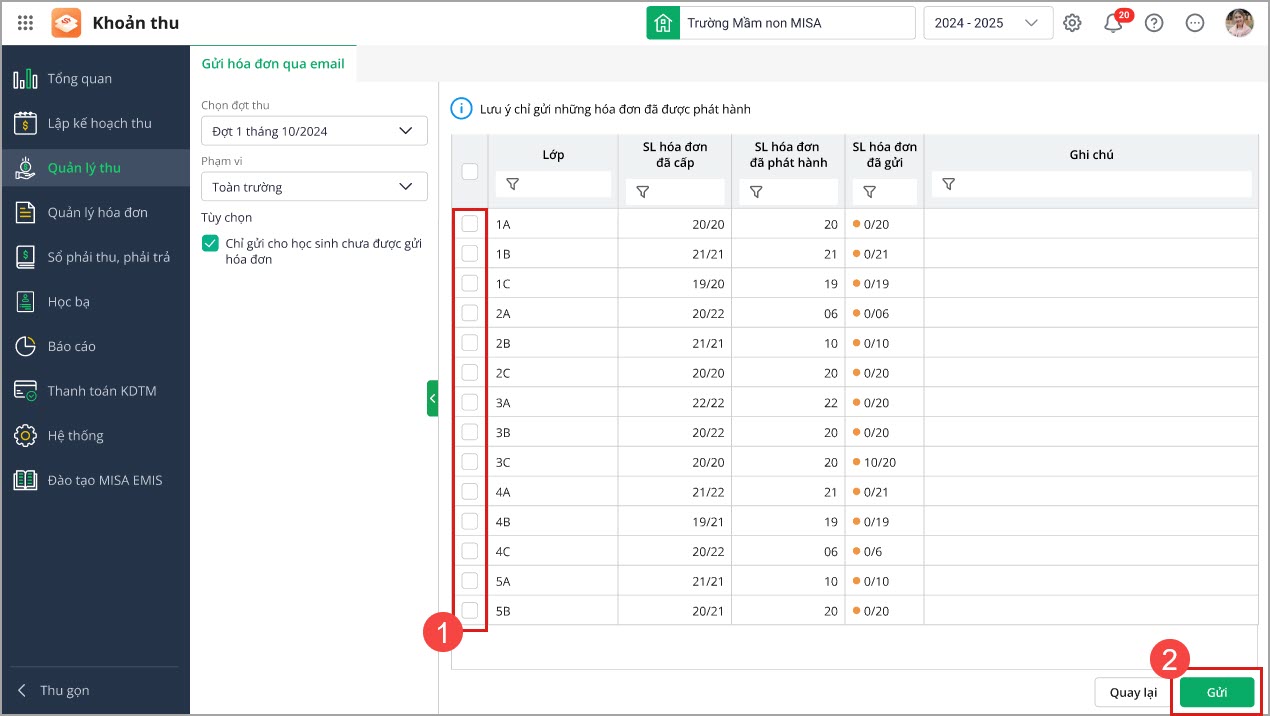
- Lúc này thì email của phụ huynh sẽ nhận được thông báo đã thu tiền
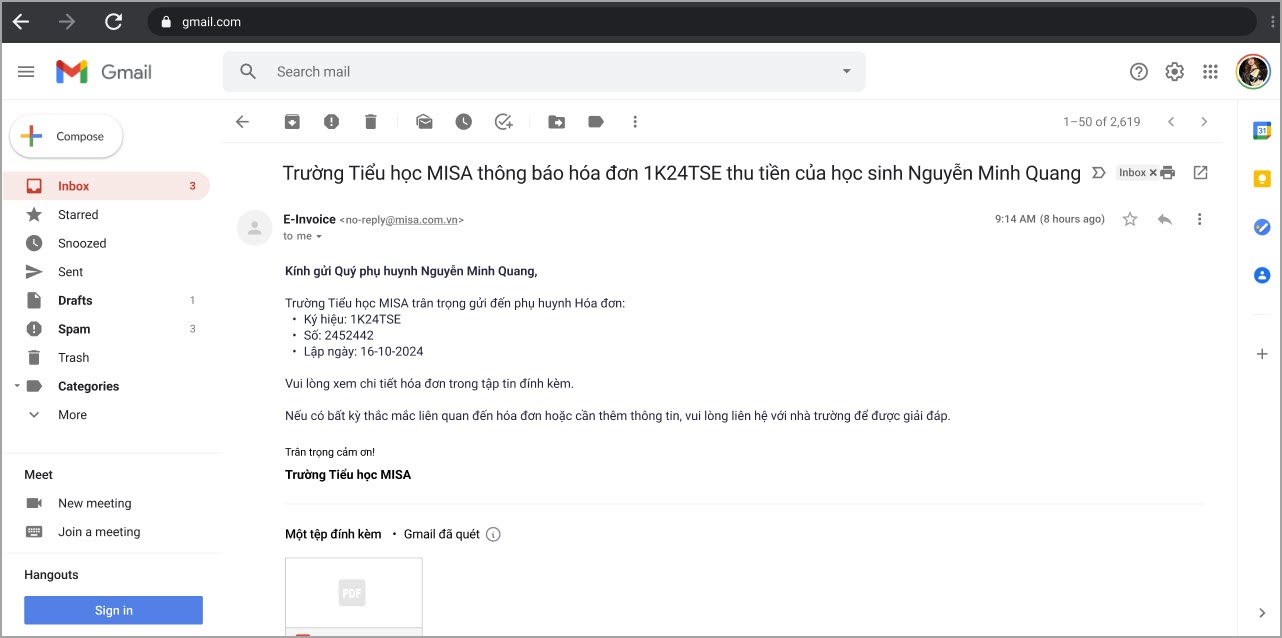
- Tích chọn học sinh muốn gửi hóa đơn, chọn biểu tượng 3 chấm, chọn Gửi hóa đơn cho phụ huynh




 024 3795 9595
024 3795 9595 https://www.misa.vn/
https://www.misa.vn/




